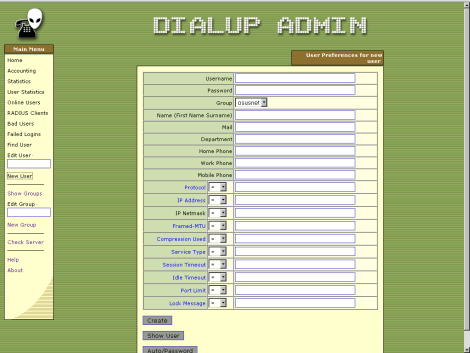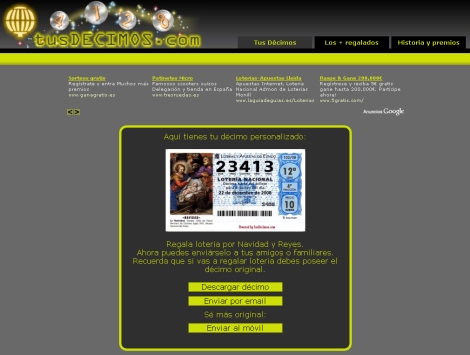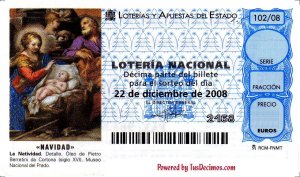Hace un tiempo tuve un cliente que quería visualizar las cámaras que había instalado en su oficina desde su casa. En aquel momento eran cámaras IP cableadas. Este tipo de cámaras tienen un servidor web integrado desde donde puedes configurar su dirección IP además de ver el vídeo que transmiten. Por lo general estas cámaras transmiten en formato mjpeg, un flujo de imágenes JPG normales, aunque también podría ser que lo hiciesen directamente en mpeg. Firefox es capaz de reproducir este formato directamente, no así Internet Explorer que necesita de un applet Java para hacerlo.
El reto consistía, por tanto, en transmitir las cámaras en un formato que se pudiese reproducir fácilmente y que se pudiese integrar en una página web, sin programas de terceros para visualizarlas. Así llegamos a la solución que hoy os presento y que no es exclusiva de cámaras IP sino que puedes utilizar cualquier webcam USB que tengas por casa. El formato que hemos escogido para el flujo de vídeo será flv, con lo que con una sencilla aplicación Flash podremos visualizar cada una de nuestras cámaras evitando, de paso, los applets Java.
Para el proyecto de hoy necesitaremos:
- Servidor Linux, imprescindible, en mi caso Centos5
- Apache instalado en el servidor.
- ffmpeg, para hacer la conversión de formatos
- ffserver, parte del paquete ffmpeg, para transmitir elvídeo
Si no tienes el software necesario, el primer paso es instalarlo. En mi caso:
yum install ffmpeg apache
Comenzaremos configurando ffserver desde /etc/ffserver.conf:
Port 8090 BindAddress 0.0.0.0 MaxClients 1000 MaxBandwidth 10000 <Feed feed1.ffm> File /tmp/feed1.ffm FileMaxSize 5M </Feed> <Feed feed2.ffm> File /tmp/feed2.ffm FileMaxSize 5M </Feed> <Stream camara1.flv> Feed feed1.ffm Format flv VideoCodec flv VideoBitRate 128 VideoBufferSize 500 VideoFrameRate 5 VideoSize 320x240 NoAudio Preroll 5 </Stream> <Stream camara2.flv> Feed feed2.ffm Format flv VideoCodec flv VideoBitRate 128 VideoBufferSize 500 VideoFrameRate 5 VideoSize 320x240 NoAudio Preroll 5 </Stream> <Stream stat.html> Format status </Stream>
ffserver funciona como un servidor, transmitiendo en el puerto que le indiquemos lo que recibe en los archivos que se indican en los feed’s. A continuación se indican los flujos de vídeos que vamos a utilizar (feed’s), en mi caso dos cámaras. Finalmente definimos los streams que será a lo que realmente nos conectaremos nosotros, un stream por cada feed en formato flv. Podríamos crear tantos streams de cada feed como creamos oportuno en distintos formatos, consulta la ayuda de ffserver y ffmpeg. Finalmente creamos un stream especial, el de status, donde veremos información sobre el estado del servidor y clientes contectados.
Lanzamos el servidor ffserver tal cual.
ffserver
Con esta configuración tendremos acceso a dos flujos de vídeo en formato FLV en las direcciones:
http://localhost:8090/camara1.flv http://localhost:8090/camara2.flv
Vale, sí, aún no hemos transmitido el vídeo, eso viene ahora. Debemos enlazar el flujo de vídeo de nuestras cámaras con ffserver para que éste haga la conversión de formato y lo emita por las urls indicadas. Para hacerlo recurrimos al inseparable compañero de ffserver, ffmpeg.
Si tus cámaras están conectadas al servidor bien sea por USB o por capturadoras de vídeo (debes tenerlas configuradas previamente):
ffmpeg -f video4linux -s 320x240 -r 5 -i /dev/video0 http://localhost:8090/feed1.ffm ffmpeg -f video4linux -s 320x240 -r 5 -i /dev/video1 http://localhost:8090/feed2.ffm
Si tus cámaras fuesen IP habría que capturar primero el vídeo desde la cámara y pasárselo a ffmpeg, por ejemplo:
curl http://ip-de-tu-camara:8080 | ffmpeg -er 4 -y -v quiet -an -f mjpeg -r 4 -i - http://localhost:8090/feed1.ffm
Sea como sea el formato de tus cámaras, y si todo ha ido bien, tendrás a ffmpeg enviando el vídeo a ffserver para que lo convierta a FLV y lo publique en las URL’s anteriormente indicadas.
Debes tener cuidado con un detalle importante si conectas más de una cámara USB, debes enchufarlas a concentradores distintos de tu equipo para diversificar adecuadamente los flujos de vídeo y el ancho de banda que ocupan, si conectases dos cámaras al mismo concentrador no tendrían ancho de banda suficiente y se bloquearían entre ellas.
Veamos ahora como visualizar los flujos de vídeo. Necesitaremos el editor de Flash de toda la vida. Creamos un nuevo documento y arrastramos al escenario un objeto FLVPlayback. Como nombre de instancia le ponemos “video” y en sus propiedades ponemos isLive a true. En el primer frame añadimos el siguiente código:
video.contentPath=path_video;
De esta manera podremos indicar desde html la url del flujo de vídeo sin tener que tener un swf por cada cámara. Compila y publica el proyecto puesto que ya hemos terminado.
No me voy a preocupar ahora del código html generado, eso es cosa tuya. Dentro del archivo html que te genera el editor de flash tendrás algo como:
<object classid="clsid:d27cdb6e-ae6d-11cf-96b8-444553540000" codebase="http://fpdownload.macromedia.com/pub/shockwave/cabs/flash/swflash.cab#version=8,0,0,0" width="550" height="400" id="webcam1" align="middle"> <param name="allowScriptAccess" value="sameDomain" /> <param name="movie" value="webcam.swf" /> <param name="quality" value="high" /> <param name="bgcolor" value="#ffffff" /> <embed src="webcam.swf" mce_src="webcam.swf" quality="high" bgcolor="#ffffff" width="550" height="400" name="webcam1" align="middle" allowScriptAccess="sameDomain" type="application/x-shockwave-flash" pluginspage="http://www.macromedia.com/go/getflashplayer" /> </object>
Vamos a convertirlo en esto:
<object classid="clsid:d27cdb6e-ae6d-11cf-96b8-444553540000" codebase="http://fpdownload.macromedia.com/pub/shockwave/cabs/flash/swflash.cab#version=8,0,0,0" width="550" height="400" id="webcam1" align="middle"> <param name="allowScriptAccess" value="sameDomain" /> <param name="movie" value="webcam.swf?path_video=http://192.168.90.1:8090/camara1.flv" /> <param name="quality" value="high" /> <param name="bgcolor" value="#ffffff" /> <embed src="webcam.swf?path_video=http://192.168.90.1:8090/camara1.flv" mce_src="webcam.swf?path_video=http://192.168.3.2:8090/camara1.flv" quality="high" bgcolor="#ffffff" width="550" height="400" name="webcam1" align="middle" allowScriptAccess="sameDomain" type="application/x-shockwave-flash" pluginspage="http://www.macromedia.com/go/getflashplayer" /> </object>
Es decir, añadimos al parámetro de la película la variable path_video con la url del flujo tal y como lo hemos generado antes. Debe ser una URL a la que se pueda acceder externamente pues el swf se conectará a ella para recoger el flujo flv generado por ffserver, si tienes un router o un firewall de por medio, deberás abrir ese puerto. Copiaremos este código tantas veces como cámaras tengamos modificando la URL del flujo de vídeo.
Voila! esto es todo, ya tienes publicadas tus cámaras en un formato sencillo de visualizar como es el FLV. Abre la página html que has creado y comenzarás a visualizar tus cámaras.
Pero… vayamos un paso más allá. Con lo que hemos visto hasta ahora tendremos que abrir el puerto 8090 de buestra máquina para permitir el acceso a los flujos de vídeo, pero nosotros no queremos hacer esto, ya tenemos el puerto 80 con Apache a la escucha. ¿Qué hacemos? Sencillo, mod_proxy viene a nuestro rescate. Asegúrate de tenerlo habilitado en la configuración de tu Apache. Después simplemente habrá que añadir las siguientes líneas a la configuración del virtual host en el que quieres publicar los streams:
ProxyPass /camara1.flv http://127.0.0.1:8090/camara1.flv ProxyPassReverse /camara1.flv http://127.0.0.1:8090/camara1.flv ProxyPass /camara2.flv http://127.0.0.1:8090/camara2.flv ProxyPassReverse /camara2.flv http://127.0.0.1:8090/camara2.flv
Con esto estaremos enviando automáticamente cada stream desde su url original en el puerto 8090 a una url de tu virtual host del tipo http://tudominio.com/camaraX.flv. Esa ruta no existe físicamente, es virtual y Apache sabe que debe redirigirla al stream del ffserver.
Finalmente queda un detalle importante. Hasta ahora habíamos incializado ffserver por un lado y los flujos de las cámaras por otro con ffmpeg. Esto es un rollo y no nos gusta, queremos que ffserver lo inicie todo automáticamente. Pues vale, añadamos una directiva Launch a cada feed de la configuración de ffserver con los parámetros que utilizábamos para llamarlo desde la línea de comandos. En el ejemplo de nuestra primera cámara quedaría:
<Feed feed1.ffm> File /tmp/feed1.ffm FileMaxSize 5M Launch ffmpeg -f video4linux -s 320x240 -r 5 -i /dev/video0 </Feed>
A partir de ahora, cada vez que lancemos ffserver tecleando simplemente ese comando, se inciarán, además del propio servidor, los streams que hayamos definido.
Hasta aquí hemos llegado por hoy. De una manera extremadamente sencilla hemos publicado nuestras webcams. Es responsabilidad tuya y sólamente tuya el asegurar el acceso a los flujos y a la página de visualización que hemos creado. Otro día quizás veamos cómo montar un sistema de videovigilancia casero con detector de presencia 😉 .
Os dejo el código de la aplicación Flash de visualización de los streams.